如何在Excel中添加数字签名?
MS-Excel 具有可用于为文档添加密码、配置自动恢复参数以及添加签名行的功能。当数字签名添加到 Excel 文档时,未经签名无效,任何更改都无法进行。这使您和其他人能够知道文档已由签名者查看并批准。
添加签名行
在 Excel 中,您可以添加可见或不可见的签名。您也可以只为人们提供一个签名行,让他们进行批准。请按照以下步骤操作。
步骤 1
打开要添加数字签名的工作表,并确保无法再对信息进行更改。
步骤 2
在功能区上选择“插入”>“文本”>“签名行”,然后从出现的下拉菜单中选择“Microsoft Office 签名行”。请参考下图所示。
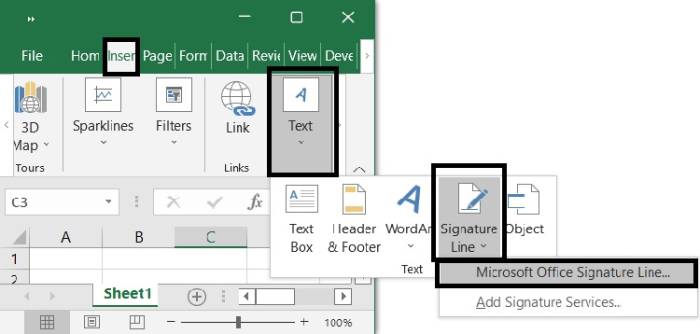
步骤 3
(数字签名设置)
将出现一个标题为“签名设置”的对话框。请在空白处提供您希望显示的信息。
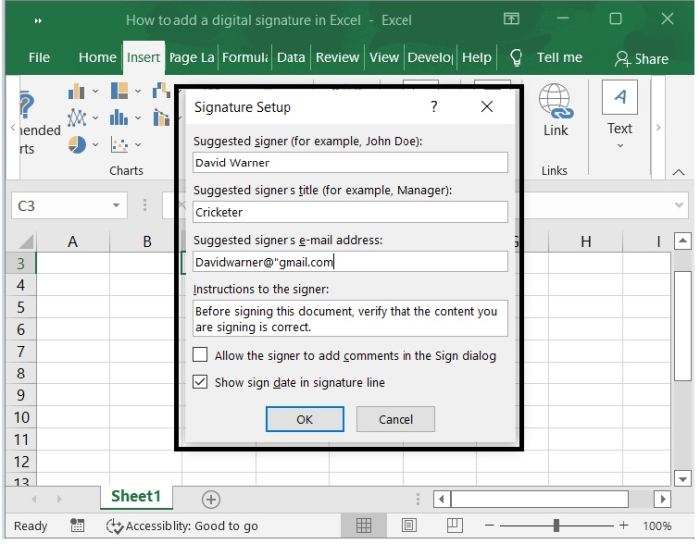
建议签名者 - 收件人的姓名(如果您要签署此文件,您的姓名将显示在此处)。
建议签名者职称 - 收件人的职位名称,例如“经理”或“首席执行官”。
建议签名者电子邮件地址 - 如果消息通过电子方式发送,则为收件人的电子邮件地址。
对签名者的说明 - 您希望包含的任何具体说明。
步骤 4
然后单击确定关闭签名设置对话框。然后您可以看到 Excel 在您放置光标的单元格附近添加了一个签名行图形对象,其中包含您的姓名和职称的大 X。请参考下图。
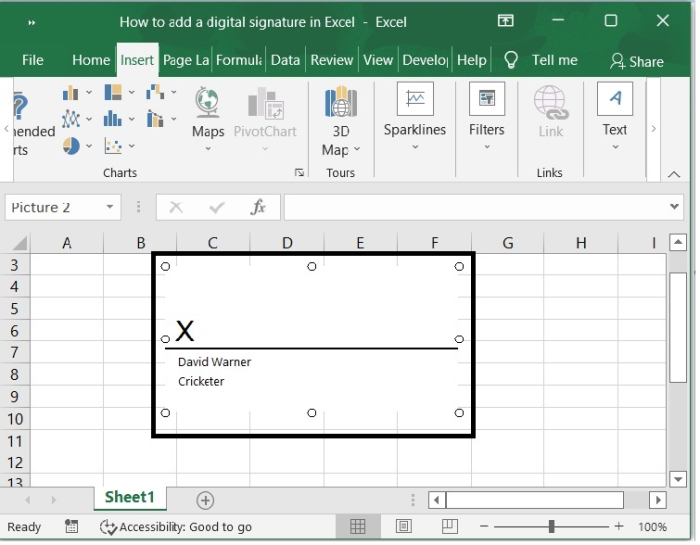
结论
在本教程中,我们使用一个示例演示了如何在 Excel 中添加数字签名。

广告

 数据结构
数据结构 网络
网络 RDBMS
RDBMS 操作系统
操作系统 Java
Java iOS
iOS HTML
HTML CSS
CSS Android
Android Python
Python C语言编程
C语言编程 C++
C++ C#
C# MongoDB
MongoDB MySQL
MySQL Javascript
Javascript PHP
PHP